Sådan bruges QR-koder i Animal Crossing: New Horizons
Animal Crossing: New Horizons er et sjovt spil, hvor du kan tilføje personlige opblomstringer med brugerdefinerede designs og downloade andres brugerdefinerede designs til brug på din ø. For at gøre det skal du konfigurere NookLink i spillet og scanne dem ved hjælp af din smartphone og QR-koder. Her er alt, hvad du behøver at vide om brug af QR-koder i Animal Crossing: New Horizons.
Denne guide gælder for alle Nintendo Switch-versioner af Animal Crossing: New Horizons og kræver, at du har en aktiv Nintendo Switch Online-medlemskab.
Sådan konfigureres NookLink i Animal Crossing: New Horizons
Før du begynder at scanne QR-koder, skal du konfigurere en NookLink-forbindelse mellem dit spil og Nintendo Switch Online-appen på din smartphone. Her er hvad du skal gøre.
Download Nintendo Switch Online-appen fra App Store eller Google Play Store, og sørg for at logge ind med dine Nintendo Switch Online-oplysninger.
Åbn Animal Crossing: New Horizons på din Nintendo Switch.
-
Tryk på - på titelskærmen for at åbne Indstillinger.

-
Vent på, at Tom Nook er færdig med at tale, og tryk derefter på NookLink.

-
Tryk på Ja tak.

Vent på, at forbindelsen er etableret.
Du kan nu scanne Animal Crossing: New Horizons QR-koder via din smartphone.
Sådan scanner du QR-koder på Animal Crossing: New Horizons
Nu hvor du med succes kan bruge en Animal Crossing: New Horizons QR-kode, skal du vide, hvordan du scanner dem. Her er hvad du skal gøre.
QR-koder er overvejende til at dele designs fra Animal Crossing: New Leaf og Animal Crossing: Happy Home Designer. Du kan også bruge https://acpatterns.com at oprette QR-koder og designs i din webbrowser.
Åbn Nintendo Switch Online-appen på din smartphone.
Tryk på Animal Crossing: New Horizons.
Tryk på Næste.
-
Tryk på Start.
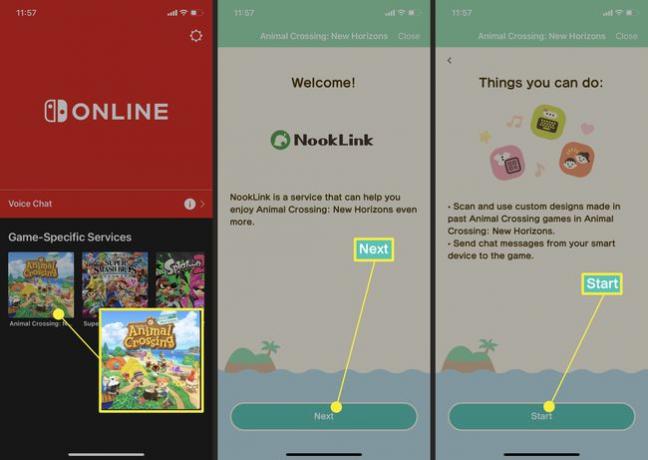
Tryk på Designs.
Tryk på Scan en QR-kode ved hjælp af dit kamera.
Hold din telefons kamera over den QR-kode, du ønsker at scanne, indtil telefonen registrerer den.
-
Tryk på Gemme for at gemme designet.
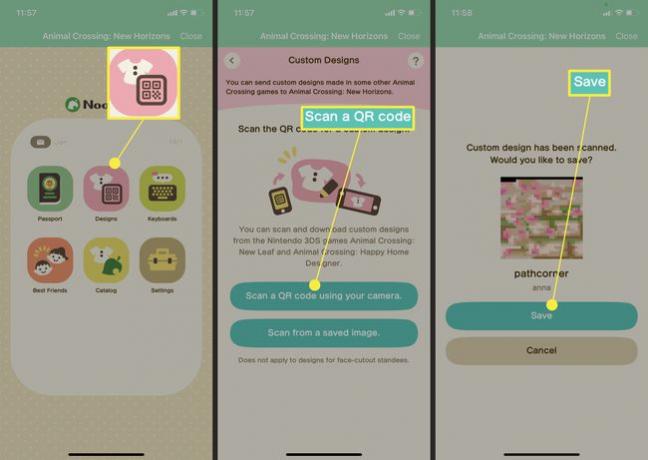
Designet er nu tilgængeligt til brug på din Nintendo Switch.
Sådan downloader du designs til Animal Crossing: New Horizons
Nu hvor du har scannet nogle designs, vil du gerne bruge dem i spillet. Sådan downloader du dem til din landsby i Animal Crossing: New Horizons.
Åbn Animal Crossing: New Horizons på din Nintendo Switch.
-
Åbn din Nook Phone ved at trykke på ZL eller trykke på Nook telefon ikon.

-
Tryk på Brugerdefinerede designs.
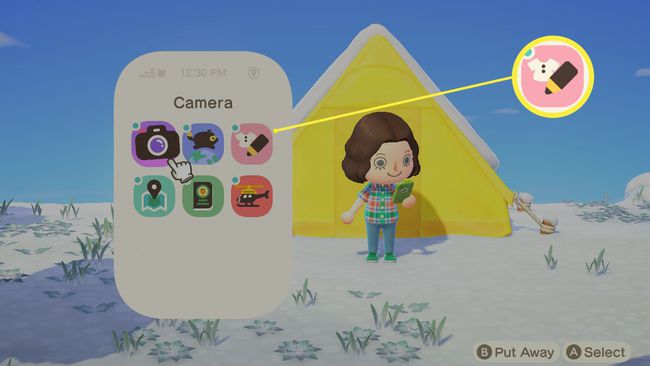
-
Tryk på + for at downloade et nyt design.

-
Tryk på Okay.

-
Vælg en tom designplads og tryk derefter på EN.

-
Tryk på Overskriv det.

Sørg for, at det er en tom plads, så du ikke mister noget indhold.
Designet er nu downloadet til dit spil.
Sådan bruges brugerdefinerede tøjdesigns i Animal Crossing: New Horizons
Har du downloadet dine designs? Her er, hvordan du anvender de tilpassede tøjdesigns, du lige har downloadet.
Åbn Animal Crossing: New Horizons på din Nintendo Switch.
-
Åbn din Nook Phone ved at trykke på ZL eller trykke på Nook telefon ikon.

-
Tryk på Brugerdefinerede designs.

-
Tryk på EN på dit valgte design.

-
Tryk på Have på.
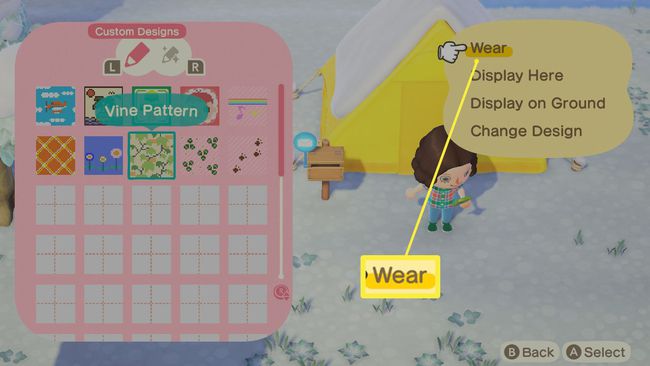
Du kan også bruge motiverne på andre måder, såsom at vise dem som et maleri eller mannequin.
-
Vælg at bruge som top eller som ansigtsmaling.

Du har nu designet på.
Sådan deler du dine brugerdefinerede designs ved hjælp af Custom Design Portal i Animal Crossing: New Horizons
Hvis du vil dele dine kreationer med andre brugere, skal du udføre et par opgaver for at gøre det muligt. Sådan deler du dine designs ved hjælp af Custom Design Portal og alfanumeriske koder.
Du skal have Stand til søstres beliggenhed låst op først for at kunne dele designs.
Gå til Able Sisters-butikken.
Brug den lyserøde terminal i øverste højre hjørne af butikken.
Tryk på Få adgang til kiosken.
-
Tryk på Stolpe.
Find andre brugeres designs ved at trykke på Søg efter design-id eller Søg efter skaber-id.
Vælg det design, du ønsker at dele.
Del koden, der er genereret, med andre brugere.
